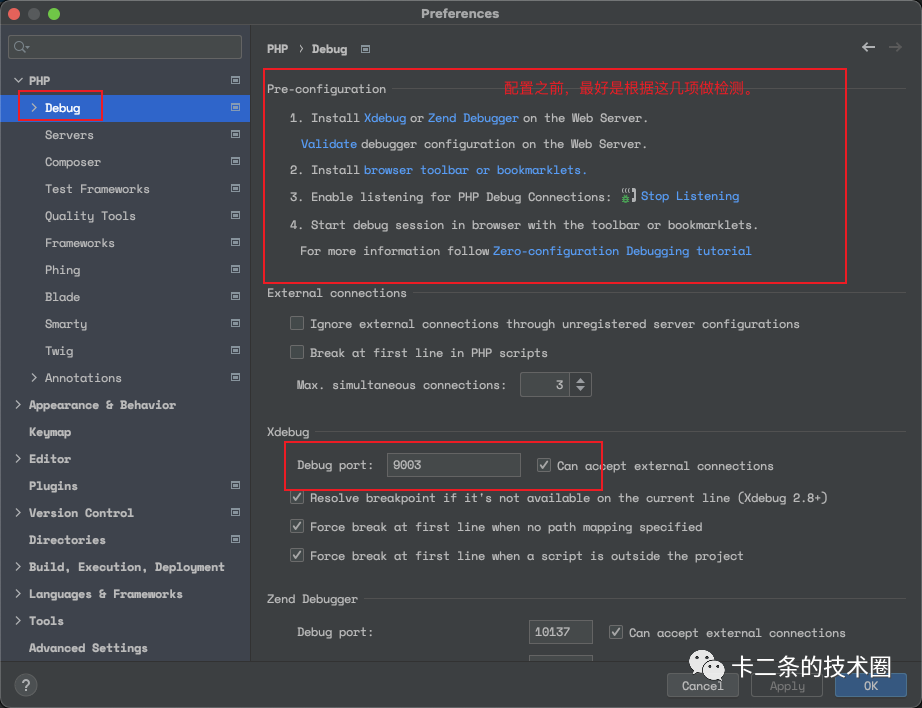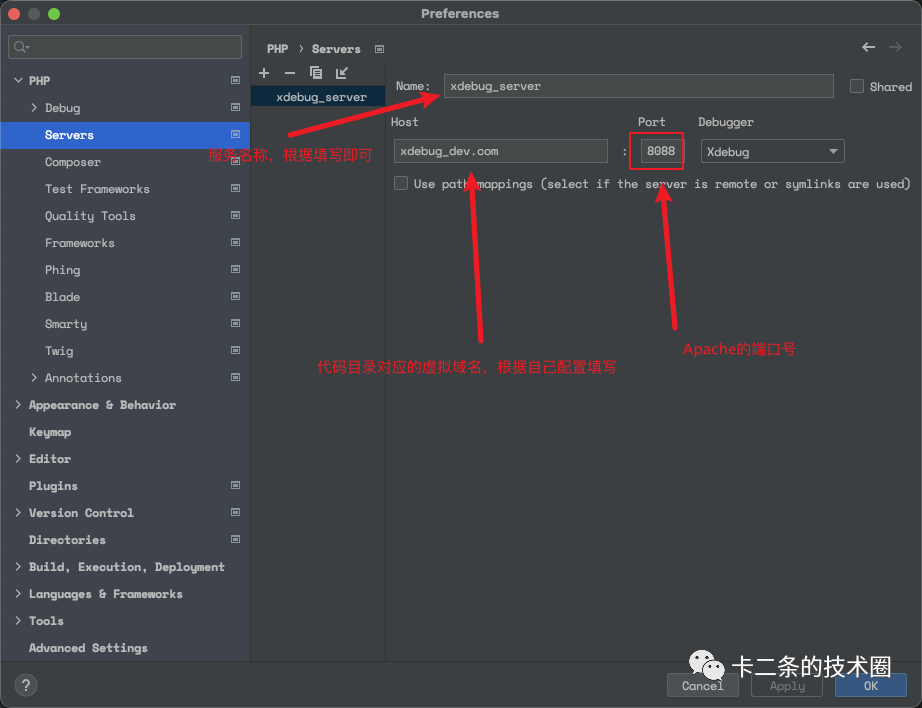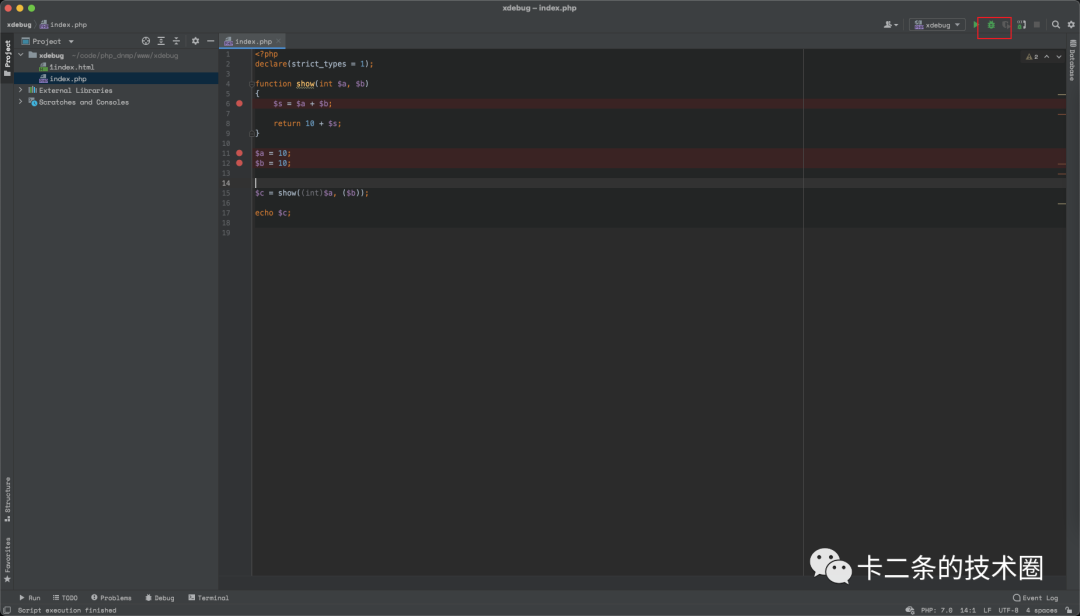如何使用xdebug更好的调试代码
共 4414字,需浏览 9分钟
· 2021-11-18
专注于PHP、MySQL、Linux和前端开发,感兴趣的感谢点个关注哟!!!文章整理在GitHub,Gitee主要包含的技术有PHP、Redis、MySQL、JavaScript、HTML&CSS、Linux、Java、Golang、Linux和工具资源等相关理论知识、面试题和实战内容。
@author: 一只独立特行的猪 @文档地址:卡二条的技术圈
xdebug介绍
Xdebug是PHP的一个扩展,方便我们调试PHP应用程序的执行流程信息。使用过JavaScript中的debug,应该就能很好的理解xdebug。总结,大致有如下的功能:
它包含一个用于IDE的调试器。 它升级了PHP的var_dump()函数。 它为通知,警告,错误和异常添加了堆栈跟踪。 它具有记录每个函数调用和磁盘变量赋值的功能。 它包含一个分析器。 它提供了与PHPUnit一起使用的代码覆盖功能。
本文便针对Mac上进行xdebug的安装与简单调试。
环境
环境都是在Mac上运行的,使用到了Apache、PHP。
PHP版本:7.4.20。xdebug版本:3.1.1。
安装流程
PHP安装
默认的Mac是自带PHP环境的,由于版本的需要,因此不会使用该版本。我们使用brew进行安装。我们使用brew搜索有哪些PHP版本。
kert@192 /usr/local/Cellar/php@7.4/7.4.20 brew search php
==> Formulae
brew-php-switcher php-code-sniffer php-cs-fixer@2 php@7.3 phpbrew phpmd phpstan
php php-cs-fixer php@7.2 php@7.4 ✔ phplint phpmyadmin phpunit
==> Casks
eclipse-php
我们可以看到与PHP相关的包,直接使用brew install php@7.4安装即可。所有的操作都是一步完成。安装完成之后,相关的配置文件,如下:
kert@192 cd /usr/local/etc/php/7.4
kert@192 /usr/local/etc/php/7.4 ll
total 168
drwxr-xr-x 7 kert admin 224 11 14 02:26 .
drwxr-xr-x 3 kert admin 96 11 13 23:42 ..
drwxr-xr-x 3 kert admin 96 11 13 23:42 conf.d
-rw-r--r-- 1 kert admin 1361 11 13 23:42 pear.conf
-rw-r--r-- 1 kert admin 5407 11 13 23:42 php-fpm.conf
drwxr-xr-x 3 kert admin 96 11 13 23:42 php-fpm.d
-rw-r--r-- 1 kert admin 73231 11 14 02:31 php.ini
我们可以看到,php.ini、pear.conf等相关的配置文件。以后修改PHP的配置文件,以及php-fpm的进程文件都是在这里进行配置即可。下面是PHP相关的cli工具。
cd /usr/local/Cellar/php@7.4/7.4.20/bin
kert@192 /usr/local/Cellar/php@7.4/7.4.20/bin ll
total 78792
drwxr-xr-x 12 kert admin 384 11 13 23:42 .
drwxr-xr-x 16 kert admin 512 11 14 00:19 ..
-r-xr-xr-x 1 kert admin 960 11 13 23:42 pear
-r-xr-xr-x 1 kert admin 981 11 13 23:42 peardev
-r-xr-xr-x 1 kert admin 894 11 13 23:42 pecl
lrwxr-xr-x 1 kert admin 9 6 1 23:42 phar -> phar.phar
-rwxr-xr-x 1 kert admin 14910 11 13 23:42 phar.phar
-r-xr-xr-x 1 kert admin 13398608 11 13 23:42 php
-r-xr-xr-x 1 kert admin 13346744 11 13 23:42 php-cgi
-r-xr-xr-x 1 kert admin 7095 11 13 23:42 php-config
-r-xr-xr-x 1 kert admin 13542824 11 13 23:42 phpdbg
-r-xr-xr-x 1 kert admin 4575 11 13 23:42 phpize
对PHP的配置操作之后,记住一定要重启PHP服务,有时候如果没有生效的情况,最好是重启一下Apache(下面有写)服务。
# 重启服务
brew services restart php@7.4
# 启动服务
brew services start php@7.4
# 停止服务
brew services stop php@7.4
Apache安装
同样,Mac也是自带Apache环境的。你可以直接使用,也可以自定安装。但是推荐不要用Mac自带的Apache。在使用中有下面几个原因:
自带的Apache要解析PHP,直接在/etc/apache2/httpd.conf配置文件中将php.so的注释放开就行了。他默认解析的是Mac自带的PHP,后面想改成上面自定义的PHP版本会遇到很多问题。
自带的Apache相关配置,很多文件会遇到权限问题,而且是read-only权限。
因此,直接使用brew安装Apache即可。首先使用sudo apachectl -k stop命令,将自带的Apache给禁用。操作前之后,我们就可以安装Apache了。直接使用下面的命令安装即可。
brew install nghttp2
安装完之后,相关的配置文件都会放在下面的目录。后期需要配置,更改下面的配置文件即可。
cd /usr/local/etc/httpd
kert@192 /usr/local/etc/httpd ll
total 200
drwxr-xr-x 8 kert admin 256 11 14 02:06 .
drwxrwxr-x 17 kert admin 544 11 14 01:35 ..
drwxr-xr-x 14 kert admin 448 11 14 01:39 extra
-rw-r--r-- 1 kert admin 21475 11 14 02:06 httpd.conf
drwxr-xr-x 6 kert admin 192 11 14 02:14 logs
-rw-r--r-- 1 kert admin 13064 11 14 01:35 magic
-rw-r--r-- 1 kert admin 60847 11 14 01:35 mime.types
drwxr-xr-x 4 kert admin 128 11 14 01:35 original
默认情况是使用的8080,由于我本地8080的端口已经被占用,因此需要修改默认的端口地址。直接对httpd.conf文件接口。
# 打开该文件,直接搜索listen,将8080改为8088即可。
Listen 8088
# 如果你需要修改程序的根目录,可以修改如下的配置。如果不需要,可以使用默认的配置,后面将你的PHP代码放到默认配置的目录也可以。
DocumentRoot "/Users/kert/code/php_dnmp/www"
Options Indexes FollowSymLinks
AllowOverride None
Require all granted
# 修改权限,否则访问服务的时候会出现403的错误信息。
AllowOverride none
Require all granted(将之前的deny改成granted)
开启域名配置文件。后面我们会创建不同的项目,每一个项目都会配置一个域名。直接在下面的文件中进行配置就可以了,配置示例如下:
# 首先我们要修改一下httpd.conf,加载域名配置文件。将下面的配置的注释打开就可以了。
# Virtual hosts
Include /usr/local/etc/httpd/extra/httpd-vhosts.conf
# 接下来的所有域名配置就可以在httpd-vhosts.conf中进行操作。
ServerAdmin 18228937997@163.com
DocumentRoot "/Users/kert/code/php_dnmp/www/xdebug"
ServerName xdebug_dev.com
ServerAlias xdebug_dev.com
ErrorLog "/usr/local/etc/httpd/logs/xdebug_dev_logs-error_log.log"
CustomLog "/usr/local/etc/httpd/logs/xdebug_dev_logs-access_log.log" common
Apache的基本配置就操作完成了。接下来,重启一下Apache服务并且在/Users/kert/code/php_dnmp/www/xdebug下面创建一个index.php文件,写入如下代码:
phpinfo();
# 重启Apache
brew services restart httpd
# 停止Apache
brew services stop httpd
# 启动Apache
brew services start httpd
访问http://127.0.0.1:8088/index.php,出现下面的界面,表示我们安装成功了。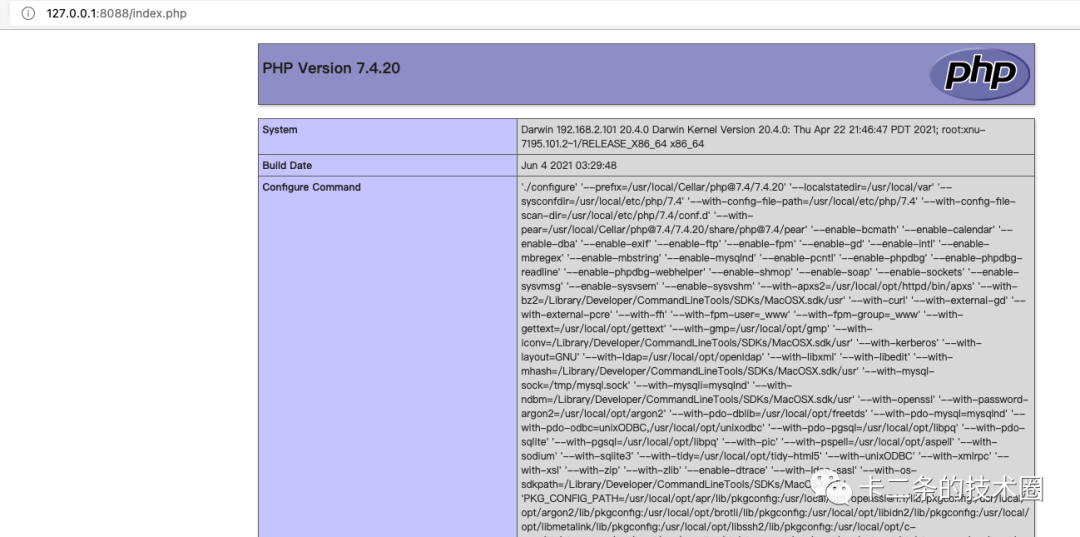
xdebug安装
使用xdebug一定要注意PHP的版本,否则无法使用。xdebug官方是提供了一个检测工具,帮助我们如何选择xdebug的版本。我们可以在终端使用php -i将输出的内容,填充到网站的文本框内,检测之后,会自动给出安装的版本,以及安装的流程。
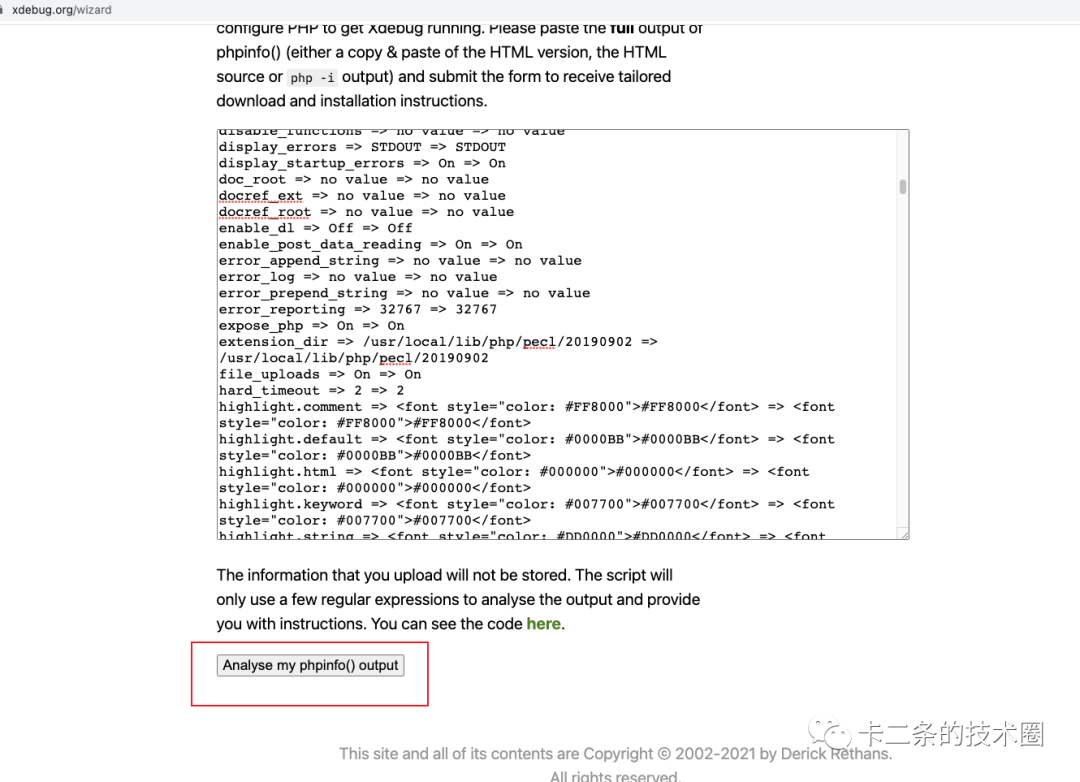
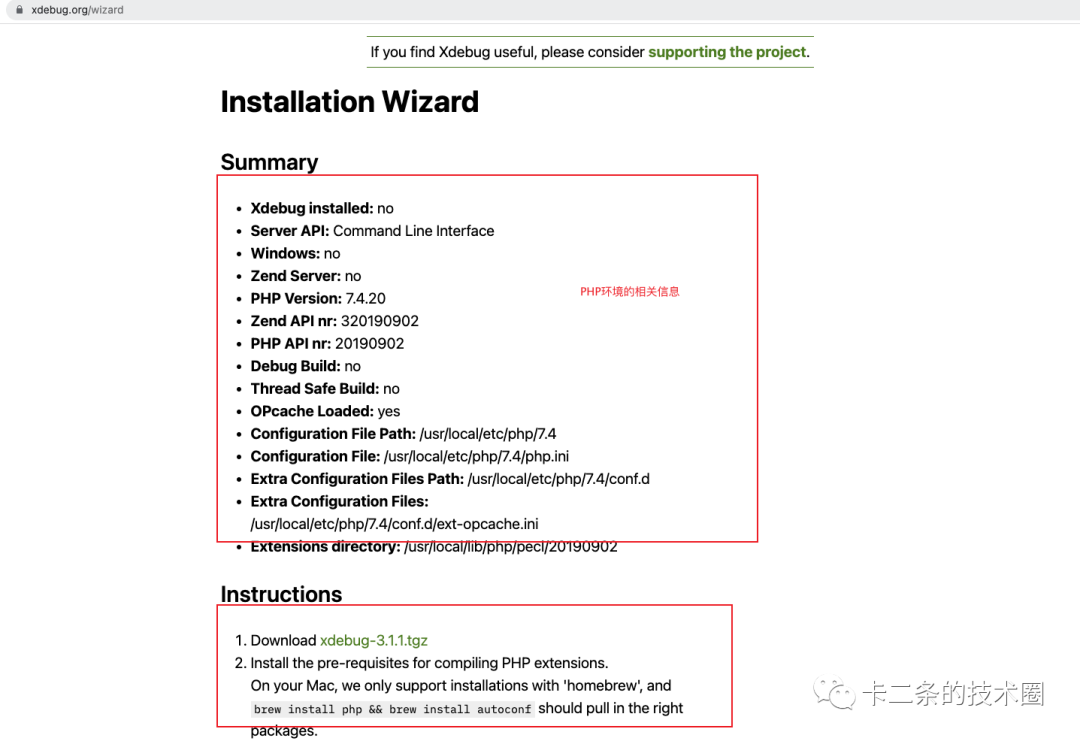
至于xdebug的如何安装,这里就直接省略了,和常规的PHP扩展安装没有什么区别。安装完成之后,需要在php.ini中做如下配置:
[xdebug]
zend_extension=xdebug.so
;启用代码自动跟踪
xdebug.mode = develop,debug,profile,trace
xdebug.profiler_append = 0
xdebug.profiler_output_name = cachegrind.out.%p
xdebug.start_with_request = default|yes|no|trigger
xdebug.trigger_value = StartProfileForMe
;指定性能分析文件的存放目录
xdebug.output_dir ="/usr/local/Cellar/php@7.4/7.4.20/log/xdebug2"
xdebug.show_local_vars=0
;配置端口和监听的域名
xdebug.client_host=9003
xdebug.clent_host="localhost"
这里的配置格式可能和你在网络上看到的不太一样,是因为xdebug在高版本中做了一些配置的变更,部分命令的名称做了一些改变。具体可以参考官方介绍。这里需要注意一下,9003端口号。你可以设置为其他的端口,只需要在后面提及到的PHPstorm中保持一致即可。
PHPstorm配置
PHPstorm我使用的是2021版本,因此在界面可能有一些不太一样。大家根据自己的情况,找到对应的配置即可。大致的界面如下: